Hyperledger Fabric 1.0 实战开发系列 第二课 Fabric环境搭建
一.安装GO语言
下载最新版的go
打开Terminal,输入命令(以下命令都是以root管理员的角色进行的)
su
输入密码:*****
wget https://storage.googleapis.com/golang/go1.9.2.linux-amd64.tar.gz
tar -C /usr/local -xzf go1.8.4.linux-amd64.tar.gz
编辑当前用户的环境变量
vi /etc/profile
添加以下内容
export PATH=$PATH:/usr/local/go/bin
export GOROOT=/usr/local/go
export GOPATH=$HOME/go
export PATH=$PATH:$HOME/go/bin
编辑保存并退出vi后,记得使这些环境变量生效
source /etc/profile
把go的目录GOPATH设置为当前用户的文件夹下,所以记得创建go文件夹
cd ~
mkdir go
有时候wget获取go安装包的时候会因为网络问题失败,也可以用apt安装go,只不过版本是比较老旧的1.6.2,但是我在测试中也可以正常使用
apt-get install golang
添加的环境变量为
export PATH=$PATH:/usr/lib/go-1.6
export GOROOT=/usr/lib/go-1.6
export GOPATH=$HOME/go
export PATH=$PATH:$HOME/go/bin
二.安装Docker
可以使用阿里提供的镜像仓库,执行以下命令来安装Docker
curl -sSL http://acs-public-mirror.oss-cn-hangzhou.aliyuncs.com/docker-engine/internet | sh -
有的时候在第一步中无法安装成功,也可以使用官方提供的脚本来安装docker
curl -sSl https://get.docker.com/ | sh
安装成功后启动docker服务:
service docker start
三.安装Docker-compose
Docker-compose是支持通过模板脚本批量创建Docker容器的一个组件。在安装Docker-Compose之前,需要安装Python-pip,运行脚本:
apt-get install python-pip
然后是安装docker-compose,我们从官方网站(https://github.com/docker/compose/releases)下载也可以从国内的进行DaoClound下载,为了速度快接下来从DaoClound安装Docker-compose,运行脚本:
curl -L https://get.daocloud.io/docker/compose/releases/download/1.12.0/docker-compose-`uname -s`-`uname -m` > ~/docker-compose
mv ~/docker-compose /usr/local/bin/docker-compose
chmod +x /usr/local/bin/docker-compose
四.Fabric源码下载
可以用go get命令下载源码
go get github.com/hyperledger/fabric
如果下载失败也可以使用git命令下载源码
mkdir -p ~/go/src/github.com/hyperledger
cd ~/go/src/github.com/hyperledger
git clone https://github.com/hyperledger/fabric.git
由于Fabric一直在更新,所有我们并不需要最新最新的源码,需要切换到v1.0.0版本的源码即可:
cd ~/go/src/github.com/hyperledger/fabric
git checkout v1.0.0
五.下载Fabric镜像
官方文件提供了批量下载的脚本。我们直接运行:
cd ~/go/src/github.com/hyperledger/fabric/examples/e2e_cli/
source download-dockerimages.sh -c x86_64-1.0.0 -f x86_64-1.0.0
所有会用到的Fabric docker镜像都会下载下来了。
下载完毕后,我们运行以下命令检查下载的镜像列表:
docker images
得到的结果如下:
六、启动Fabric网络并完成ChainCode的测试
我们仍然停留在e2e_cli文件夹,这里提供了启动、关闭Fabric网络的自动化脚本。我们要启动Fabric网络,并自动运行Example02 ChainCode的测试,执行一个命令:
bash network_setup.sh up
这个做了以下操作:
6.1编译生成Fabric公私钥、证书的程序,程序在目录:fabric/release/linux-amd64/bin
6.2基于configtx.yaml生成创世区块和通道相关信息,并保存在channel-artifacts文件夹。
6.3基于crypto-config.yaml生成公私钥和证书信息,并保存在crypto-config文件夹中。
6.4基于docker-compose-cli.yaml启动1Orderer+4Peer+1CLI的Fabric容器。
6.5在CLI启动的时候,会运行scripts/script.sh文件,这个脚本文件包含了创建Channel,加入Channel,安装Example02,运行Example02等功能。
最后运行完毕,我们可以看到这样的界面:
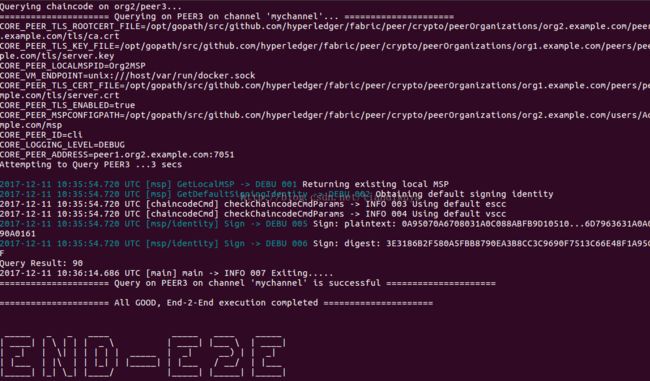
如果您看到这个界面,这说明我们整个Fabric网络已经通了。
类似这样的错误,是因为channel已经建立,命名冲突
<EXACT_TIMESTAMP> UTC [msp] Sign -> DEBU 064 Sign: digest: 5ABA6805B3CDBAF16C6D0DCD6DC439F92793D55C82DB130206E35791BCF18E5F
Error: Got unexpected status: BAD_REQUEST
Usage:
peer channel create [flags]- 1
- 2
- 3
- 4
解决办法:移除docker,重新启动。
-)强制删除全部容器 docker rm -f $(docker ps -aq)
然后重新执行
bash network_setup.sh up
七.手动测试一下Fabric网络
我们仍然是以现在安装好的Example02为例,在官方例子中,channel名字是mychannel,链码的名字是mycc。我们首先进入CLI,我们重新打开一个命令行窗口,输入:
docker exec -it cli bash
运行以下命令可以查询a账户的余额:
peer chaincode query -C mychannel -n mycc -c '{"Args":["query","a"]}'
可以看到余额是90:
然后,我们试一试把a账户的余额再转20元给b账户,运行命令:
peer chaincode invoke -o orderer.example.com:7050 --tls true --cafile /opt/gopath/src/github.com/hyperledger/fabric/peer/crypto/ordererOrganizations/example.com/orderers/orderer.example.com/msp/tlscacerts/tlsca.example.com-cert.pem -C mychannel -n mycc -c '{"Args":["invoke","a","b","20"]}'
运行结果为:
现在转账完毕, 我们试一试再查询一下a账户的余额,没问题的话,应该是只剩下70了。我们看看实际情况:
果然,一切正常。最后我们要关闭Fabric网络,首先需要运行exit命令退出cli容器。关闭Fabric的命令与启动类似,命令为:
cd ~/go/src/github.com/hyperledger/fabric/examples/e2e_cli
./network_setup.sh down
现在我们整个Fabric的环境已经测试完毕,恭喜,一切正常,接下来我们就是去做自己的区块链的开发。


